Virt-Manager ir viens no labāk atvērtiem avotiem,KVM virtualizācijas pārvaldības rīki Linux. Līdz ar to vairāku virtuālo mašīnu iestatīšana ir vienkāršs, pilnveidots process. Šajā šodienas rakstā mēs apskatīsim visus veidus, kā lietotāji var izveidot Virt-Manager virtuālās mašīnas dublējumu.
Piezīme: Virt-Manager nav vienīgais veids, kā mijiedarboties ar KVM virtuālajām mašīnām Linux platformā. Ja šīs metodes jums nedarbojas, apsveriet iespēju izmēģināt citus virtualizācijas rīkus, piemēram, VirtualBox vai Gnome Boxes.
Momentuzņēmuma dublējums
Vienkāršākais veids, kā pārliecināties, vai jūsu Linux KVM virtuālajai mašīnai ir pareiza dublēšana, ir izmantot Virt Pārziņa momentuzņēmuma rīks. Izmantojot momentuzņēmumus, visu ir viegli saglabāt virtuālajā mašīnā un vēlāk to atjaunot. Lai izveidotu momentuzņēmumu, atveriet Virt-Pārvaldnieks un ievadiet sakne paroli. Ja dublējat attālināti, piesakieties visos iespējamajos attālinātajos VM savienojumos.
Piezīme: Ideāls veids, kā izmantot momentuzņēmumus, ir instalēt VM visu, kas nepieciešams tā darbināšanai, un pēc tam izveidot “bāzes” momentuzņēmumu, kuru atjaunot līdzīgi kā jaunu instalēšanu.
Kad Virt-menedžeris ir izveidots un darbojas, palaidiet VM, kurā vēlaties izveidot momentuzņēmumu. Noklikšķiniet uz “View”, pēc tam atlasiet pogu “Snapshots”, lai atvērtu momentuzņēmuma rīku. Claiziet pogu +, lai atvērtu momentuzņēmuma izveides izvēlni. Izvēlnē jums būs jāaizpilda momentuzņēmuma nosaukums un apraksts.

Sadaļā “Vārds” noteikti ierakstietmomentuzņēmumā esošās operētājsistēmas nosaukums. Sadaļā “Apraksts” izrakstiet detalizētu skaidrojumu par to, kas ir momentuzņēmumā un kāpēc jūs to izveidojāt. Tas palīdzēs, īpaši, ja jums ir daudz dažādu momentuzņēmumu un nevarat pateikt atšķirību starp kādu no tiem.
Kad visa informācija momentuzņēmuma izveides rīkā ir aizpildīta, noklikšķiniet uz Pabeigt, lai pabeigtu procesu.
Atjaunot momentuzņēmumus
Lai atjaunotu Virt-Manager virtuālo mašīnumomentuzņēmums, galvenajā lietotāja saskarnē noklikšķiniet uz “Skatīt” un atlasiet “momentuzņēmumi”. UI atlasiet momentuzņēmumu un noklikšķiniet uz atskaņošanas pogas. Tas apturēs visas pašreizējās darbības virtuālajā mašīnā un atjaunos to tādā stāvoklī, kādā atrodas momentuzņēmums.
Nepieciešams izdzēst momentuzņēmumu no Virt-Manager? Noklikšķiniet uz momentuzņēmuma un pēc tam atlasiet miskastes ikonu. Atlasot dzēst, tiek atvērts dialoglodziņš, kurā tiek vaicāts “vai tiešām vēlaties dzēst šo momentuzņēmumu?” Atlasiet opciju “jā”, un momentuzņēmums tiks izdzēsts.
Arhīva dublējums
Papildus momentuzņēmumu izveidošanai Virt-Manager virtuālās mašīnas dublēšanai, vēl viens veids, kā izveidot dublējumu, ir operētājsistēmas glabāšanai izmantotā sējuma arhīvs.
Piezīme: Šajā sadaļā aprakstītais dublēšanas process attiecas tikai uz virtuālajiem cietajiem diskiem. Ja jūsu KVM iestatīšana ļauj virtuālajām mašīnām darboties tieši cietajā diskā, tad šāds process nav ieteicams. Lai tam izveidotu dublējumus, apskatiet mūsu Gnome Disks apmācību.
Sāciet, atverot termināli (izveidojiet savienojumu ar savu serveri, izmantojot SSH terminālī, ja jūsu VM ir attāli), un izmantojiet Kompaktdisks komanda pārcelties uz / var / lib / libvirt / images /. Šis ir Virt-Manager noklusējuma direktorijs, un visi diska sējumi tiek atvērti šeit. Ja esat mainījis direktoriju uz kaut ko citu, jums tas būs jāizdomā pats.
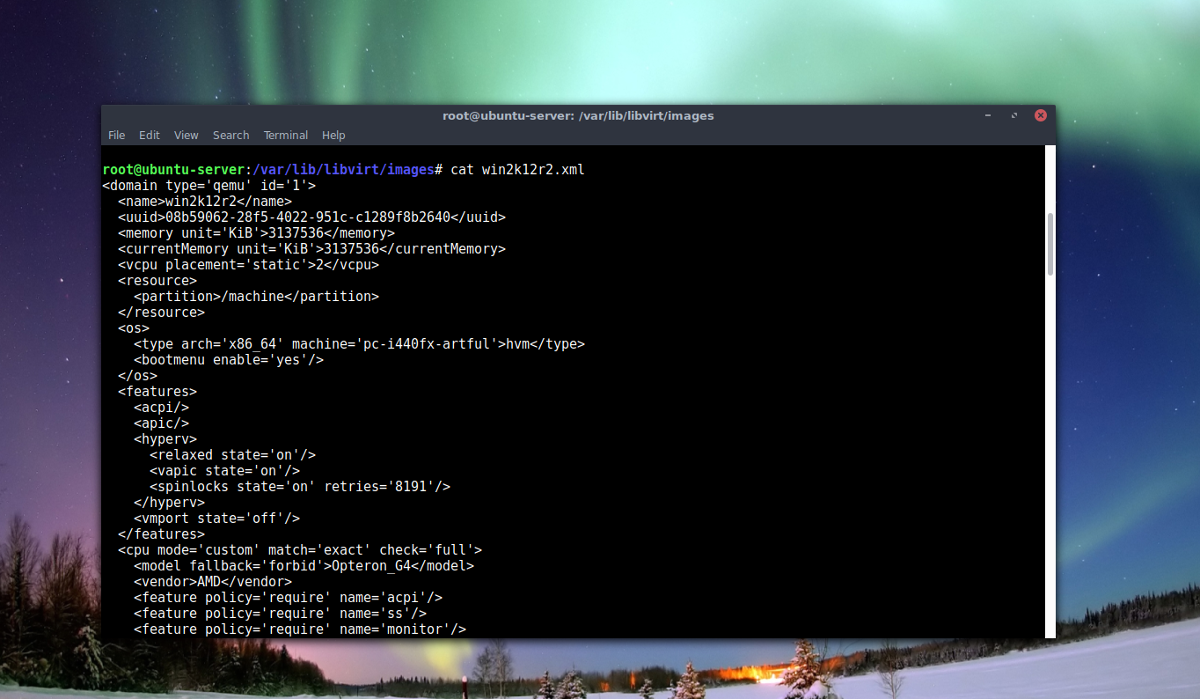
Jebkurš lietotājs to var Kompaktdisks uz / var / lib / libvirt / images /, bet lietotājs, kurš nav saknes, nevar izmantot ls lai skatītu direktorija saturu, jo atļaujas nav pareizas. Lai atrisinātu šo problēmu, iegūstiet piekļuvi saknei.
sudo -s
Tagad, kad terminālis izmanto sakni, palaidiet virsh rīks, lai izveidotu VM definīciju faila dublējumu.
echo "" > nameofvm.xml
virsh dumpxml nameofvm > /var/lib/libvirt/images/nameofvm.xml
Izmantojiet ls lai atrastu Qcow2 virtuālā cietā diska nosaukumu / var / lib / libvirt / images /. Kopējiet faila nosaukumu un izmantojiet mv lai to pārvietotu jaunā apakšdirektorijā.
mkdir -p vm-backup c mv example.qcow2 vm-backup mv nameofvm.xml vm-backup
Izmantojot darva, izveidojiet VM diska un XML faila arhīvu.
tar -jcvfp my-vm-backup.tar.bz2 vm-backup mv my-vm-backup.tar.bz2 /home/username/
VM diska attēlu dublēšana prasa daudz laika. Atkarībā no faila lieluma tas varētu aizņemt stundu vai vairāk. Vislabāk būtu vienkārši ļaut personālajam datoram darīt savu lietu. Kad dublējums ir pabeigts, jūtieties brīvi pārvietoties my-vm-backup.tar.bz2 uz citu serveri, dublējums no mākoņa un utt.
Dublējumu atjaunošana
Lai atjaunotu dublējumu, jums tas vispirms būs jāizņem.
tar -xvfp my-vm-backup.tar.bz2
cd vm-backup
Izmantojiet virsh lai atjaunotu XML failu.
sudo -s virsh define --file /home/username/location/of/exctracted/archive/vm-backup/nameofvm.xml
Visbeidzot, pārvietojiet diska attēlu uz attēlu direktoriju.
mv example.qcow2 /var/lib/libvirt/images/</p>













Komentāri